Dieser Abschnitt beschreibt, wie Sie aktive Reports verwalten, die unter dem Knoten Fächer zusammengefasst sind:
 Um aktive Reports im Fach aufzulisten:
Um aktive Reports im Fach aufzulisten:
Markieren Sie im Objekt-Arbeitsbereich .
Wählen Sie den Knoten eines Faches, z.B. #Listeneingang und erweitern Sie den Knoten.
Der Knoten Aktive Reports wird angezeigt,.
Erweitern Sie den Knoten Aktive Reports.
Der Knoten enthält bis zu vier weitere Knoten mit folgenden Inhalten:
| Knoten | Inhalt |
|---|---|
| Zusammenfassung | Aktive Reports, die an den Benutzer geschickt wurden, gruppiert unter ihren jeweiligen Reportnamen. |
| Alle | Aktive Reports, die an den Benutzer geschickt wurden. |
| Archivierte | Aktive Reports, die bereits archiviert sind. |
| Anzeigbare | Aktive Reports, die sich in Spool oder der Entire Output Management-Datenbankbefinden. |
Zu den einzelnen Knoten stehen Ihnen folgende Kontextmenü-Kommandos zur Verfügung:
| Kommando | Funktion |
|---|---|
| Liste | Aktive Reports (Zusammenfassung) nach
Auswahlkriterien auflisten
Alle aktiven Reports im Fach auflisten |
| Filter | Aktive Reports filtern (Alle, Archivierte, Anzeigbare) |
| Suchen | Aktive Reports suchen (nicht beim Knoten verfügbar) |
Wählen Sie den gewünschten Knoten.
Wenn Sie wählen, wird eine Liste der aktiven Reports im Fach angezeigt. Verfügbaren Kontextmenü-Kommandos siehe Zusammenfassung weiter unten.
Wenn Sie einen der anderen Knoten wählen, wird eine Liste der aktiven Reports angezeigt, die dem Auswahlkriterium des gewählten Knotens entspricht.
 Um die Informationen in Form einer Liste im Inhaltsbereich
anzuzeigen:
Um die Informationen in Form einer Liste im Inhaltsbereich
anzuzeigen:
Markieren Sie im Objekt-Arbeitsbereich den Knoten Aktive Reports.
Rufen Sie das Kontextmenü auf und wählen Sie .
Eine Liste Lokalisierung wird angezeigt (Beispiel):

Zu jeder Option in der Spalte Lokalisation stehen Ihnen folgende Kontextmenü-Kommandos zur Verfügung:
| Kommando | Funktion |
|---|---|
| Liste | Alle aktiven Reports im Fach auflisten |
| Filter | Aktive Reports filtern (Alle, Archivierte, Anzeigbare) |
| Suchen | Aktive Reports suchen |
Anmerkung:
Die Zusammenfassung ist in der
Listendarstellung nicht enthalten.
Wählen Sie die gewünschten Funktion.
Wenn Sie den Knoten Zusammenfassung markieren und das Kontextmenü-Kommando benutzen, werden alle aktiven Reports aufgelistet, die an den Benutzer geschickt wurden, gruppiert unter ihren jeweiligen Reportnamen (Beispiel):

 Um alle verfügbaren Kommandos für aktive Reports in der Liste
anzuzeigen:
Um alle verfügbaren Kommandos für aktive Reports in der Liste
anzuzeigen:
Markieren Sie den gewünschten aktiven Report und rufen Sie das Kontextmenü auf.
Die verfügbaren Kontextmenü-Kommandos werden angezeigt:
| Kommando | Beschreibung | Weitere Informationen siehe: |
|---|---|---|
| Definition zeigen | Zeigt die Report-Definition an. | Attribute eines Reports definieren |
| Liste | Alle aktiven Reports für den gewählten Report auflisten. | Felder: Aktive Reports im Fach |
| Filter | Aktive Reports nach Auswahlkriterien auflisten. | Aktive Reports filtern |
| Suchen | Suche nach bestimmten aktiven Reports durchführen. | Aktive Reports suchen |
 Um die aktive Reports in der Zusammenfassung nach Auswahlkriterien
aufzulisten:
Um die aktive Reports in der Zusammenfassung nach Auswahlkriterien
aufzulisten:
Markieren Sie den Knoten Zusammenfassung.
Rufen Sie das Kontextmenü auf und wählen Sie .
Das Dialogfenster Aktive Report filtern: Zusammenfassung wird im Inhaltsbereich angezeigt:
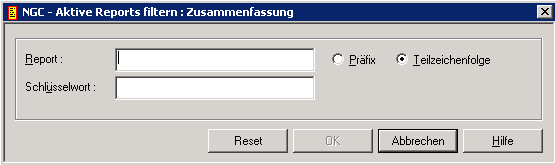
Geben Sie Auswahlkriterien ein.
| Feld | Beschreibung |
|---|---|
| Report | Geben Sie einen Report-Namen oder einen Teil eines Report-Namens ein. |
| Schlüsselwort | Reports können durch bis zu 3 Schlüsselwörter identifiziert werden. Siehe Felder: Allgemeine Attribute unter Attribute eines Reports definieren. |
| Präfix / Teilzeichenfolge | Wenn Sie Präfix
wählen, werden alle Reports ausgewählt, deren Namen mit der im Feld
Report angegebenen Zeichenkette beginnen.
Wenn Sie Teilzeichenfolge wählen, werden alle Reports ausgewählt, deren Namen die im Feld Report angegebene Zeichenkette enthalten. |
Allgemeine Informationen siehe Auswahlkriterien für Objekte (Filter).
Wählen Sie , um die eingegebenen Auswahlkriterien zu bestätigen.
Wenn Sie die der Liste Aktive Reports (Zusammenfassung) aufrufen, enthält sie jetzt nur aktive Reports, die die Auswahlkriterien erfüllen.
Wenn Sie den Knoten Alle markieren und das Kontextmenü-Kommando benutzen, werden alle aktiven Reports aufgelistet, die an den Benutzer geschickt wurden (Beispiel):

Weitere Informationen siehe:
Wenn Sie den Knoten Archivierte markieren und das Kontextmenü-Kommando benutzen, werden aktive Reports, die bereits archiviert sind, angezeigt (Beispiel):

Weitere Informationen siehe:
Wenn Sie den Knoten Anzeigbare markieren und das Kontextmenü-Kommando benutzen, werden aktive Reports, die sich in Spool oder der Entire Output Management-Datenbank befinden, angezeigt (Beispiel):

Weitere Informationen siehe:
Die folgende Tabelle beschreibt die Bedeutung der Spaltenüberschriften in der Listendarstellung Aktive Reports: Fach ... (teilweise), Alle Aktive Reports, Archivierte Reports und Anzeigbare Reports:
| Feld | Beschreibung | |
|---|---|---|
| Report | Name des Reports. | |
| Gesandt | Datum und Uhrzeit, wann der aktive Report an das Fach des Benutzer gesandt wurde. | |
| Laufnummer | Interne Folgenummer des aktiven Reports. | |
| Erzeugt | Datum und Uhrzeit, wann der aktive Report erzeugt wurde. | |
| Zeilen | Anzahl der Zeilen im aktiven Report. | |
| Kbytes | Größe eines binären Reports in KB. | |
| Archiv. | Archivierungsstatus des aktiven Reports: | |
| Archiviert | Aktiver Report wurde archiviert. | |
| Markiert | Aktiver Report wird zum Archivieren markiert. | |
| Reaktiv. | Reaktivierungsstatus des aktiven Reports: | |
| Reaktiviert | Aktiver Report wurde reaktiviert. | |
| Reaktivierung in NOM DB | Aktiver Report wird zum Reaktivieren in der Entire Output Management-Datenbank markiert. | |
| Reaktivierung in JES-Spool | Aktiver Report wird zur Reaktivierung in der JES Spool markiert. | |
| Speicherort | Speicherort des aktiven Reports: NOM-Datenbank, JES-Spool oder Archiv. | |
| Rep.Verfalldatum | Verfalldatum des Reports. Der aktive Report steht bis zu diesem Datum online zur Verfügung. | |
| Arch.Verfalldatum | Verfalldatum im Archiv. Der aktive Report wird bis zu diesem Datum im Archiv gehalten. | |
| Reakt.Verfalldatum | Verfalldatum reaktivieren. Wenn der aktive Report aus dem Archiv reaktiviert worden ist, steht die erzeugte Kopie bis zu diesem Datum online zur Verfügung. | |
| Bemerkung | Bestätigen | Der Druck des aktiven Reports muss noch bestätigt werden. |
| Bestätigt | Der Druck des aktiven Reports wurde bereits bestätigt. | |
| Beschreibung | Kurzbeschreibung des aktiven Reports. | |
| Eigentümer | "Source"/"Sender", falls der aktive
Report von der Open Print Option (OPO) erzeugt wurde.
"Source" ist der PC-Name des OPO-Benutzers; falls der Benutzer bei einer Domain angemeldet ist, der Domain-Name. "Sender" ist die Benutzerkennung des OPO-Benutzers. |
|
 Um aktive Reports im Fach nach Auswahlkriterien aufzulisten:
Um aktive Reports im Fach nach Auswahlkriterien aufzulisten:
Markieren Sie unter dem Knoten den Knoten Alle bzw. Archivierte bzw. Anzeigbare.
Oder:
Markieren Sie die Option Alle bzw.
Archivierte bzw. Anzeigbare in der
Liste Lokalisierung.
Rufen Sie das Kontextmenü auf und wählen Sie :
Das Dialogfenster Aktive Report filtern erscheint im Inhaltsbereich, zum Beispiel: Alle:
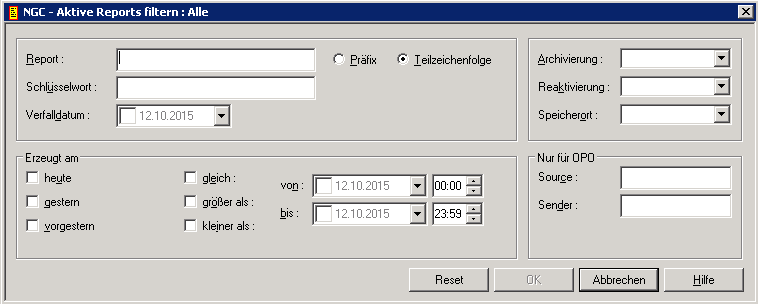
Geben Sie Auswahlkriterien ein.
| Feld | Beschreibung | |
|---|---|---|
| Report | Geben Sie einen Report-Namen oder einen Teil eines Report-Namens ein. | |
| Schlüsselwort | Reports können durch bis zu 3 Schlüsselwörter identifiziert werden. Siehe Felder: Allgemeine Attribute unter Attribute eines Reports definieren. | |
| Verfalldatum | Geben Sie das Verfalldatum des aktiven Reports ein. | |
| Präfix / Teilzeichenfolge | Wenn Sie
Präfix wählen, werden alle Reports ausgewählt, deren
Namen mit der im Feld Report angegebenen Zeichenkette
beginnen.
Wenn Sie Teilzeichenfolge wählen, werden alle Reports ausgewählt, deren Namen die im Feld Report angegebene Zeichenkette enthalten. |
|
| Archivierung | Wählen Sie den Archivierungsstatus des aktiven Reports: | |
| Archiviert | Aktiver Report wurde archiviert. | |
| Markiert | Aktiver Report ist zum Archivieren markiert. | |
| Reaktivierung | Wählen Sie den Reaktivierungsstatus des aktiven Reports: | |
| Reaktiviert | Aktiver Report wurde reaktiviert. | |
| Reaktiviert in NOM DB | Aktiver Report ist zum Reaktivieren in der Entire Output Management-Datenbank markiert. | |
| Reaktiviert in JES-Spool | Aktiver Report ist zum Reaktivieren in der JES-Spool markiert. | |
| Speicherort | Wählen Sie den Speicherort des aktiven Reports: Entire Output Management-Datenbank, JES-Spool oder Archiv. | |
| Erzeugt am | Sie können aktive Reports
anhand ihres Erstellungsdatums auswählen:
|
|
| Nur für OPO | Wenn Sie die Reports selektieren möchten, die von der Open Print Option (OPO) erzeugt wurden, geben Sie in den Feldern dieser Gruppe die Auswahlkriterien ein. | |
| Source | Wählen Sie die OPO Source des aktiven Reports. | |
| Sender | Wählen Sie den OPO Sender des aktiven Reports. | |
Allgemeine Informationen siehe Auswahlkriterien für Objekte (Filter).
Wählen Sie , um die eingegebenen Auswahlkriterien zu bestätigen.
Jetzt erscheinen nur aktive Reports in der Liste der aktiven Reports, die die Auswahlkriterien erfüllen.
Diese Funktion gibt es sowohl bei den Baumstruktur-Knoten , und unterhalb des Knotens als auch für die Report-Knoten unterhalb . Sie vereint das Definieren von Filtern-Kriterien mit der Anzeige der resultierenden Treffer in einem Dialog. Zusammen mit der wählbaren Limitierung der Treffer-Anzeige wird so eine effektive, zielorientierte Suche nach bestimmten Aktiven Reports ermöglicht.
 Um nach aktiven Reports eines Fachs zu suchen:
Um nach aktiven Reports eines Fachs zu suchen:
Markieren Sie Kontroll-Funktionen > Fächer > Fachname > Aktive Reports > Zusammenfassung > Report-Name im Objekt-Arbeitsbereich.
Oder:
Markieren Sie Kontroll-Funktionen > Fächer >
Fachname > Aktive Reports >
Alle im Objekt-Arbeitsbereich.
Oder:
Markieren Sie Kontroll-Funktionen > Fächer >
Fachname > Aktive Reports >
Archivierte im Objekt-Arbeitsbereich.
Oder:
Markieren Sie Kontroll-Funktionen > Fächer >
Fachname > Aktive Reports >
Anzeigbare im Objekt-Arbeitsbereich.
Rufen Sie das Kontextmenü auf und wählen Sie .
Das Dialogfenster Suche in Aktive Reports: Fach xxx : Zusammenfassung bzw. Suche in Alle/Archivierte/Anzeigbare Reports erscheint.
Beispiel für Suche in Anzeigbare Reports:
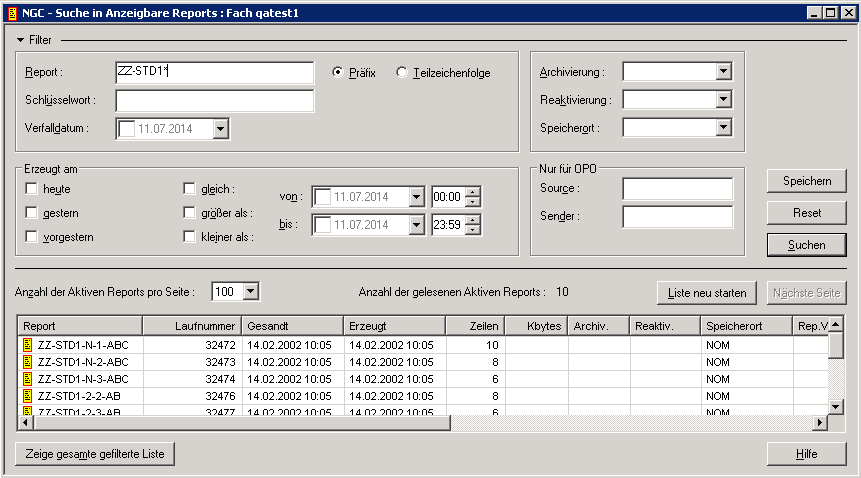
Anmerkung:
Beim Aufruf der Funktion über das Kontext-Menü der oben genannten
Knoten wird der Suche-Dialog mit den existierenden Filter-Definitionen des
Knotens geöffnet und die erste Seite der Treffer-Liste angezeigt. Die gezeigten
aktiven Reports in der Liste werden in der Reihenfolge angezeigt, wie sie aus
der Datenbank kommen. Eine lokale Sortierung wird nicht angeboten, da die
angezeigte Seite nicht immer die gesamte Ergebnismenge
enthält.
Der Dialogteil der Filter-Definitionen enthält die gleichen Kriterien, wie sie auch im Filter-Dialog verwendet und beschrieben sind. Siehe Felder: Aktive Reports filtern.
In dem Auswahlfeld Anzahl der Aktiven Reports pro Seite können Sie auswählen, wie viele aktive Reports aus der Treffermenge auf einer Seite angezeigt werden sollen.
Das Ausgabefeld Anzahl der gelesenen Aktiven Reports gibt die Anzahl der zu dem aktuellen Filter-Kriterium gelesenen aktiven Reports an. Bei erneuter Suche oder Start der Liste vom Anfang wird diese Angabe zurückgesetzt.
| Schaltfläche/Symbol | Funktion |
|---|---|
| Ermöglicht das Abspeichern der aktuellen Filter-Kriterien auf den zugehörigen Knoten, so dass sie für spätere Listenaufrufe zur Verfügung stehen. | |
| Entfernt alle Filter-Kriterien für die nächste Suche. | |
| Startet eine neue Suche mit den aktuellen Filter-Kriterien. Die Schaltfläche ist nur aktiv, wenn der Filter geändert wurde. | |
| Ermöglicht das neue Starten der Liste vom Anfang an mit den gleichen existierenden Filter-Kriterien. | |
| Erlaubt das Abrufen der nächsten Seite der Treffermenge. Die Schaltfläche wird deaktiviert, wenn das Ende der Treffermenge erreicht ist. | |
| Ruft den entsprechenden Listendialog mit dem
aktuellen Filter auf und zeigt die gesamte Treffermenge an.
Anmerkung: |
|
| Filter
|
Wenn Sie auf den Pfeil klicken, werden die Filter-Definitionen zugeklappt. |
| Filter
|
Wenn Sie auf den Pfeil klicken, werden die Filter-Definitionen wieder aufgeklappt. |
Anmerkungen:
Mit dieser Funktion können Sie einen im aktuellen Fach abgelegten aktiven Report in einem Ihrer anderen lokalen Fächer ablegen. In gelinkte Fächer kann nicht abgelegt werden.
 Um einen aktiven Report in ein anderes Fach abzulegen:
Um einen aktiven Report in ein anderes Fach abzulegen:
Markieren Sie im Objekt-Arbeitsbereich .
Öffnen Sie einen der Knoten Alle, Archivierte oder Anzeigbare und markieren sie den betreffenden aktiven Report.
Rufen Sie das Kontextmenü auf und wählen Sie das Kommando .
Das Dialogfenster Aktiven Report ablegen erscheint (Beispiel):
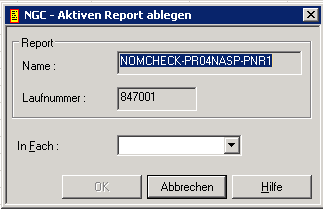
Benutzen Sie das aufklappbare Listenfeld , um das gewünschte Fach auszuwählen.
Wählen Sie .
Der aktive Report wird nun aus dem aktuellen Fach in das ausgewählte Fach verschoben.